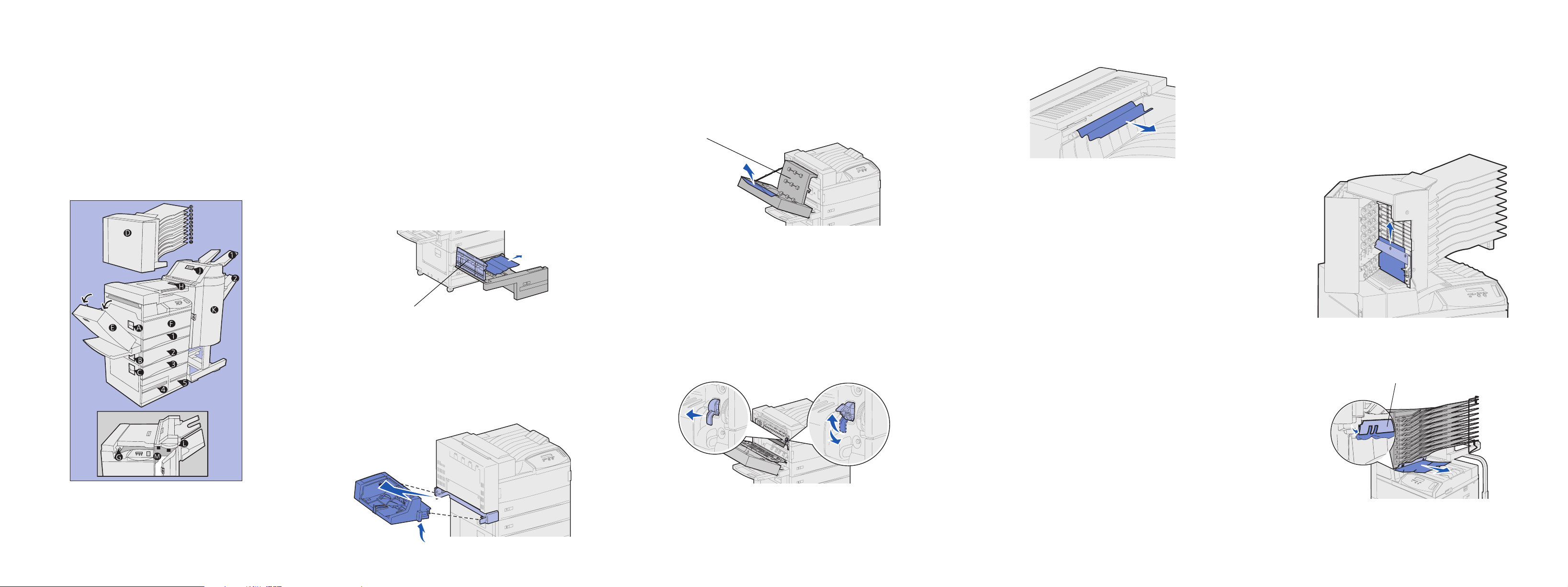
Lexmark™ W820
Beheben von Papierstaus
Bei einem Papierstau zeigt der Drucker eine zweizeilige Meldung
vom Typ 2xx Papierstau an und unterbricht den Druckvorgang.
Beseitigen Sie Papierstaus, indem Sie alle Klappen, Abdeckungen
und Fächer des Druckers öffnen und die gestauten Druckmedien
vorsichtig entfernen.
Hinweis: In der folgenden Abbildung sind die Klappen,
Abdeckungen und Fächer des Druckers dargestellt.
Leeren des Papierpfads
1 Öffnen Sie die Klappen B und C.
2 Beseitigen Sie alle Papierstaus.
3 Öffnen Sie die Fächer 1, 2, 3 und 4.
4 Beseitigen Sie alle Papierstaus.
5 Stellen Sie sicher, daß die Druckmedien ordnungsgemäß in
den Papierfächern eingelegt sind. Die Papierführungen sollten die Druckmedien leicht berühren, so daß der Stapel sich
nicht bewegen kann.
6 Schließen Sie die Fächer 1, 2, 3 und 4.
7 Öffnen Sie Fach 5, und überprüfen Sie die durchsichtige
Abdeckung. Beseitigen Sie alle Papierstaus.
Abdeckung
8 Schließen Sie Fach 5.
9 Schließen Sie die Klappen B und C.
10 Entfernen Sie gegebenenfalls den Briefumschlageinzug.
a Fassen Sie den Briefumschlageinzug an beiden Seiten an.
b Bewegen Sie ihn leicht nach oben, und ziehen Sie ihn
dann gerade heraus.
Hinweis: Wenn Sie über eine Universalzuführung verfügen,
muß diese nicht abgenommen werden.
11 Öffnen Sie die Klappe E, wenn vorhanden.
12 Entfernen Sie das gestaute Papier an den Rollen, Zahnrädern
und der Abdeckung. Heben Sie die Abdeckung gegebenenfalls an.
Abdeckung
13 Öffnen Sie die Klappe A.
ACHTUNG! Die Fixierstation ist möglicherweise heiß.
Warten Sie, bis die Fixierstation abgekühlt ist.
14 Beseitigen Sie die Papierstaus hinter der Klappe A.
15 Suchen Sie nach Papierstaus, die nicht offensichtlich sind:
a Drücken Sie den Hebel nach hinten, bis er einrastet.
b Bewegen Sie den Hebel mehrmals auf und ab, um die
Druckmedien aus dem Fixierbereich zu lösen.
18 Leeren Sie die Standardablage.
Beseitigen von Papierstaus in der
Mailbox
1 Ziehen Sie alle in den Ablagen gestauten Druckmedien
gerade heraus.
2 Öffnen Sie die Klappe D.
3 Beseitigen Sie die Papierstaus hinter der Klappe.
4 Heben Sie den Kunststoffdeflektor an, und ziehen Sie die
Druckmedien heraus.
Kunststoffdeflektor
Nachdem alle Papierstaus beseitigt und alle Klappen, Abdeckungen und Fächer geschlossen wurden, wird automatisch mit dem
Drucken fortgefahren.
c Legen Sie den Briefumschlageinzug zur Seite.
c Lassen Sie den Hebel los.
16 Schließen Sie die Klappe A und die Klappe E, wenn vorhanden.
17 Setzen Sie gegebenenfalls den Briefumschlageinzug wieder
ein.
5 Schließen Sie die Klappe D.
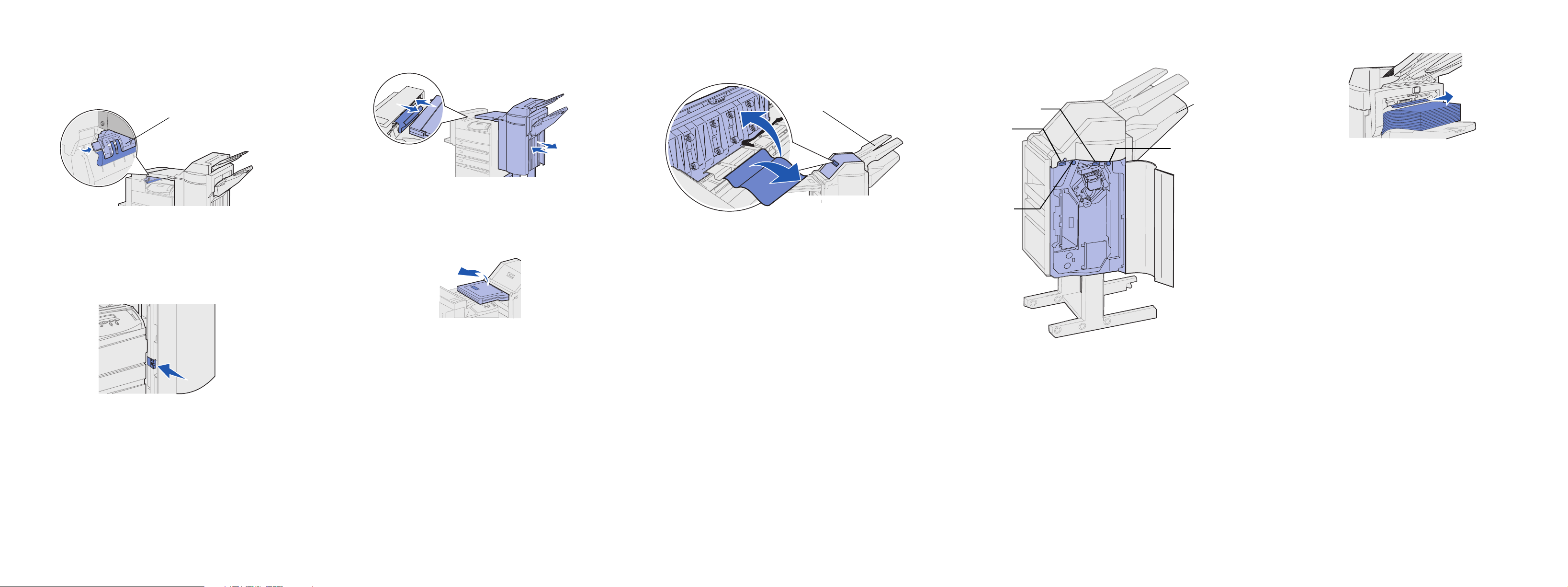
Beheben von Staus im Finisher
1 Heben Sie den Kunststoffdeflektor an (Deflektor G), und
ziehen Sie die Druckmedien heraus.
b Schieben Sie den Finisher nach rechts.
6 Öffnen Sie die Abdeckung J.
7 Beseitigen Sie alle Papierstaus im Bereich der Ablage 1.
9 Öffnen Sie die Klappe K.
16 Entfernen Sie das gesamte gestaute Papier in der Ablage 2.
Kunststoffdeflektor
Gehen Sie wie folgt vor, wenn Sie gestaute Druckmedien
unter dem Kunststoffdeflektor sehen können, diese aber nicht
erreichen können:
a Drücken Sie die Entriegelung des Finishers.
c Beseitigen Sie den Papierstau.
2 Öffnen Sie die Klappe H.
3 Beseitigen Sie alle Papierstaus.
4 Schließen Sie die Klappe H.
5 Schieben Sie den Finisher zurück an seinen Platz.
8 Schließen Sie die Abdeckung J.
Ablage 1
Rechter Hebel
Linker Hebel
Linkes Rad
Ablage 2
Rechtes Rad
10 Drücken Sie den linken grünen Hebel nach unten und nach
rechts, und halten Sie ihn zur Seite. Entfernen Sie das
gesamte gestaute Papier in diesem Bereich.
11 Lassen Sie den Hebel los.
12 Drücken Sie den rechten grünen Hebel nach unten und nach
rechts, und halten Sie ihn zur Seite. Entfernen Sie das
gesamte gestaute Papier in diesem Bereich.
Wenn Sie weitere Hilfe benötigen
Der gesamte Papierpfad sollte nun geleert sein. Wenn der Drucker
weiterhin eine Papierstaumeldung anzeigt, gehen Sie wie folgt vor:
1 Schalten Sie den Drucker aus und wieder ein.
2 Wenn sich das Problem nicht beheben läßt, überprüfen Sie,
ob Druckmedien hinter den Fächern gestaut sind:
a Entfernen Sie das Fach 1, um an dahinter gestaute Druck-
medien zu gelangen.
b Setzen Sie Fach 1 wieder ein.
c Entfernen Sie die Fächer 2 und 3, um an dahinter gestaute
Druckmedien zu gelangen.
d Öffnen Sie die Fächer 4 und 5.
e Entfernen Sie alle sichtbaren Druckmedien hinter Fach 4
und 5.
f Schließen Sie die Fächer 4 und 5.
g Setzen Sie die Fächer 2 und 3 wieder ein.
3 Wenn Sie weitere Hilfe benötigen, wenden Sie sich an Ihren
Systemverwalter oder das HelpDesk.
© Copyright 2002 Lexmark International, Inc. Alle Rechte vorbehalten.
Gedruckt in Frankreich.
4/02
E.C. 5B0000A Teilenr. 12B0253
Wenn Sie einen Stau in diesem Bereich sehen können, aber
nicht darauf zugreifen können, drehen Sie das linke grüne
Rad im Uhrzeigersinn, um den Papierstau auszuwerfen.
13 Lassen Sie den Hebel los.
14 Drehen Sie das rechte grüne Rad im Uhrzeigersinn, um
Druckmedien auszuwerfen, die beim Eintritt in die Ablage 2
gestaut wurden.
15 Schließen Sie die Klappe K.
